
- Avtor Lynn Donovan [email protected].
- Public 2023-12-15 23:53.
- Nazadnje spremenjeno 2025-06-01 05:11.
Android (Jellybean) - brisanje shranjenih gesel in podatkov obrazcev
- Zaženite brskalnik, običajno Chrome.
- Odprite Meni in izberite Nastavitve.
- Izberite Zasebnost.
- Izberite Jasno Podatki brskanja.
- Preverite Počisti shranjeno gesla in Jasno autofilldata in nato izberite Jasno .
Ob upoštevanju tega, kako se znebim shranjenih uporabniških imen?
Ti lahko izbrisati kaj shranjeno uporabniško ime in kombinacijo gesla tako, da kliknete "X" poleg vnosa v oknu z nastavitvami. Za izbrisati vse ostalo uporabniška imena , kliknite gumb "Chrome", izberite "Orodja", kliknite " Jasno BrowsingData" in potrdite polje poleg " Počisti shranjeno AutoFill FormData."
Podobno, kako izbrišem shranjene spletne strani v sistemu Android? Na vašem Android telefon ali tablični računalnik, odprite aplikacijo Chrome. Če je vaša naslovna vrstica na dnu, povlecite navzgor po naslovni vrstici.
Na seznamu prenosov poiščite stran, ki ste jo shranili.
- Preberite: tapnite stran.
- Brisanje: dotaknite se in pridržite stran. V zgornjem desnem kotu se dotaknite Izbriši.
- Skupna raba: dotaknite se in pridržite stran. V zgornjem desnem kotu se dotaknite Skupne rabe.
Kako potem izbrišem uporabniška imena za samodejno izpolnjevanje v Chromu?
Če želite samo izbrisati določene samodejne polnilnice:
- Kliknite Chromov meni v orodni vrstici brskalnika in izberite Nastavitve.
- Kliknite »Pokaži napredne nastavitve« in poiščite razdelek »Gesla in obrazci«.
- Izberite Upravljanje nastavitev samodejnega izpolnjevanja.
- V pogovornem oknu, ki se prikaže, s seznama izberite vnos, ki ga želite izbrisati.
Kako izbrišem samodejno izpolnjevanje?
Brisanje podatkov samodejnega izpolnjevanja v Chromu
- Kliknite ikono Chromovega menija.
- Kliknite Zgodovina, nato znova kliknite Zgodovina v meniju, ki se prikaže.
- Izberite Počisti podatke brskanja.
- Na vrhu izberite možnost »začetek časa«, da počistite vse shranjene podatke.
- Prepričajte se, da je potrjena možnost »Počisti shranjene podatke obrazca za samodejno izpolnjevanje«.
Priporočena:
Kako izbrišete drugi e-poštni račun v Androidu?

Android Pojdite na Aplikacije > E-pošta. Na zaslonu E-pošta odprite meni z nastavitvami in tapnite Računi. Pritisnite in držite račun Exchange, ki ga želite izbrisati, dokler se ne odpre okno menija. V oknu menija kliknite Odstrani račun. V oknu z opozorilom Odstrani račun tapnite V redu ali Odstrani račun, da končate
Kako naj bo uporabniška tipkovnica nameščena na njegovi mizi?

Glede na naravno držo morata biti tipkovnica in miška nameščeni tako, da komolce držita na straneh, roke pa pod kotom 90 stopinj ali pod njim. Na ta način se zmanjša obremenitev mišic in se ne napenjate. Višina. Postavite tipkovnico 1 do 2 palca nad stegna
Kaj je uporabniška zgodba v Jira?
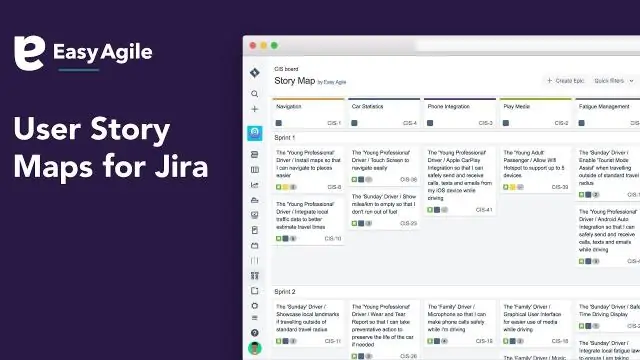
Uvod v uporabniške zgodbe v Jira Uporabniška zgodba je kratek in poenostavljen opis funkcije v sistemu, ki se razvija. Najpomembnejša stvar pri uporabniških zgodbah je dejstvo, da so povedane z vidika uporabnika; oseba, ki bo to zmožnost uporabljala
Kako izbrišete shranjena uporabniška imena v iPhonu?

Tukaj je opisano, kako izbrišete shranjena uporabniška imena in gesla v mobilnem Safariju. Najprej odprite aplikacijo Nastavitve na napravi iOS, nato tapnite zavihek »Safari«. Zdaj tapnite gumb »Samodejno izpolnjevanje« na vrhu strani in nato gumb »Počisti vse«
Kako upravljam uporabniška dovoljenja v Salesforceu?

Če si želite ogledati dovoljenja in njihove opise, v nastavitvah vnesite Nabori dovoljenj v polje Hitro iskanje, nato izberite Nabori dovoljenj, nato izberite ali ustvarite nabor dovoljenj. Nato na strani Pregled nabora dovoljenj kliknite Dovoljenja za aplikacije ali Sistemska dovoljenja
